Roblox muestra el "Código de error: 279" si su navegador web, Roblox Player o la aplicación Roblox tiene problemas para establecer una conexión con los servidores del juego. Verá que aparece "ID = 17: Error en el intento de conexión" dentro del error, lo que confirma que los problemas relacionados con la conectividad son los que hacen que el problema surja en su computadora.
Afortunadamente, puede corregir un "ID = 17 "indujo el" Código de error: 279 "de Roblox en una PC con Windows 10 al trabajar con las siguientes soluciones.
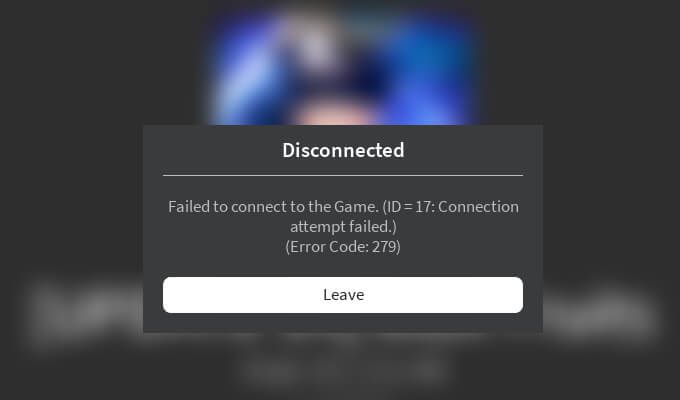
Nota:El El “Código de error: 279” de Roblox también puede aparecer con el “ID = 146: Destino de teletransporte ilegal” e “ID = 148: La versión de Roblox no está actualizada. Desinstale y vuelva a intentarlo ". ID de error. Estos son casos más raros que puedes resolver rápidamente volviéndote a unir a un juego, notificando al desarrollador del juego o reinstalando Roblox Player.
Cambia a un navegador web convencional
Roblox funciona mejor en Google Chrome, Mozilla Firefox y Microsoft Edge. Por lo tanto, si usa otra cosa, es una buena idea cambiar a un navegador web popular.
Si ya lo hace, intente actualizar su navegador. Eso debería ayudar a solucionar los problemas causados por errores y fallas conocidas. Aquí se explica cómo iniciar una actualización en Chrome, Firefox y Edge.
Chrome:Abra el menú Másde Chrome (seleccione los tres puntos en la parte superior- a la derecha de la pantalla), apunte a Ayuday seleccione Acerca de Google Chrome.
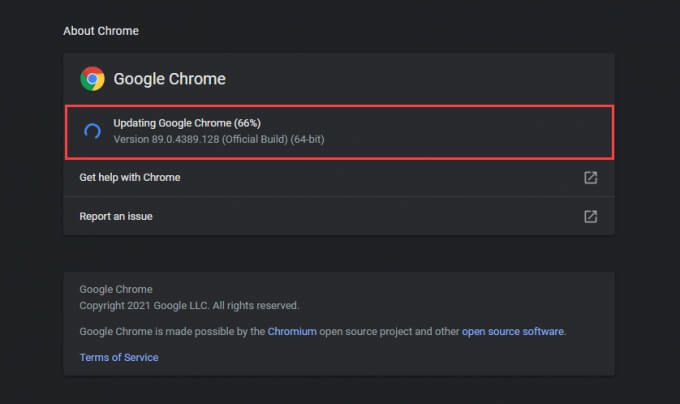
Firefox:seleccione el botón Menúde Firefox (el icono con tres líneas apiladas en la parte superior derecha de la pantalla), señale Ayuday selecciona Acerca de Firefox.
Edge:abre el menú Másen Edge ( seleccione tres puntos en la parte superior derecha de la pantalla), señale Ayuda y comentariosy seleccione Acerca de Microsoft Edge.
Tone Down Browser Security
La mayoría de los navegadores principales vienen con un módulo de seguridad integrado para protegerlo de amenazas maliciosas en línea.
Sin embargo, si lo ha aumentado demasiado, Roblox puede experimentar problemas con la conectividad. Intente revertirlo a la configuración predeterminada. A continuación, le indicamos cómo hacerlo en Chrome, Firefox y Edge.
Chrome:abra el menú Másy elija Configuración. Luego, seleccione Seguridady elija la opción Protección estándar.
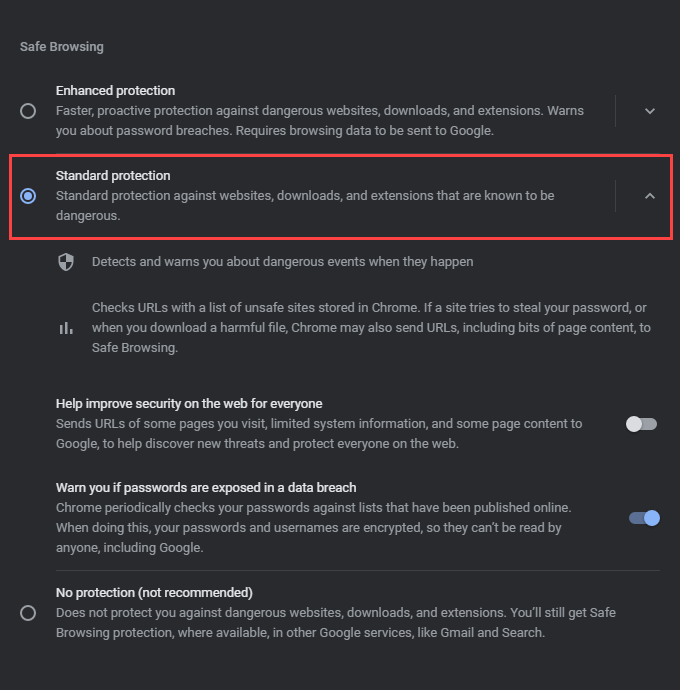
Firefox:seleccione el botón Menúy elija Opciones. Luego, cambie a la pestaña lateral Privacidad y seguridady seleccione Estándaren Prevención de seguimiento mejorada.
Edge :abre el menú Másy selecciona Configuración. Luego, cambie a la pestaña lateral Privacidad, búsqueda y serviciosy seleccione Equilibrado.
Deshabilitar las extensiones del navegador
Las extensiones ayudan a mejorar la funcionalidad de su navegador web, pero también pueden presentar problemas de conectividad. Eso es particularmente cierto si usa bloqueadores de contenido o bloqueadores de anuncios. Entonces, intente deshabilitarlos y verifique si eso resuelve el "Código de error: 279" de Roblox. Para hacerlo, diríjase a la pantalla de extensiones o complementos de su navegador.
Google Chrome:abra el menú Más, señale Más herramientasy seleccione Extensiones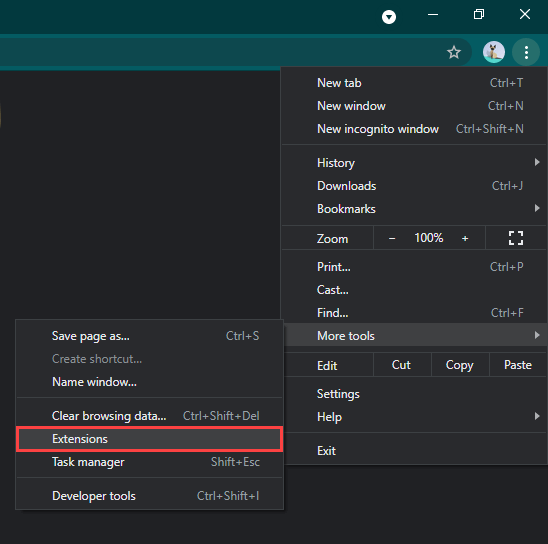
Mozilla Firefox:seleccione el Menúy elija Complementos y temas.
Microsoft Edge:abra el menú Másy seleccione Extensiones
Instale la aplicación Roblox Microsoft Store
Si continúa experimentando el "Código de error: 279" de Roblox mientras intenta conectarse a un juego desde su navegador web, intente utilizar el Aplicación Roblox Microsoft Store en su lugar. Puede comenzar a jugar después de iniciar sesión con sus credenciales de Roblox. Carga juegos directamente y no requiere que tengas Roblox Player instalado.
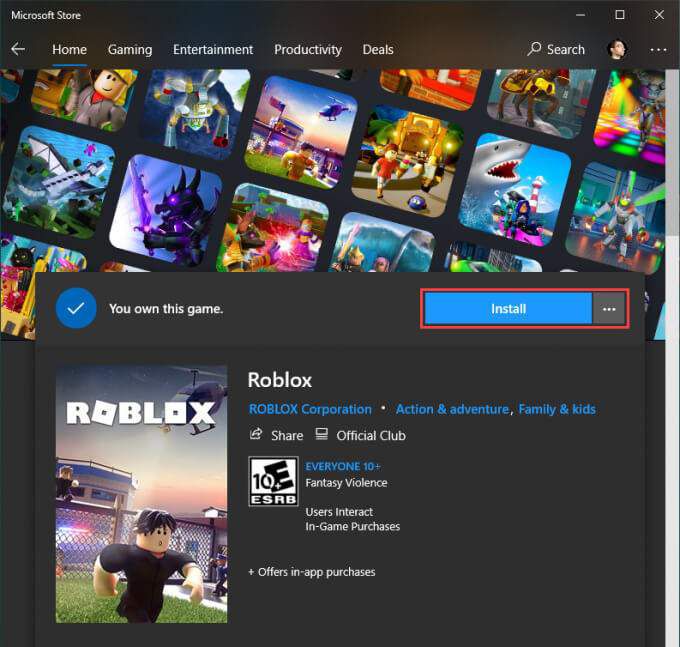
Si ya usas la aplicación Roblox pero sigues recibiendo el mismo error, debes actualizarla. . Para hacerlo, abra Microsoft Store, abra el menú Más, seleccione Descargas y actualizacionesy seleccione el icono de Actualizaciónjunto a Roblox(si está disponible).
Ejecutar solucionadores de problemas relacionados con la red
Los problemas con su conexión a Internet también pueden provocar el "Error: Código 279" de Roblox. Windows viene con varios solucionadores de problemas relacionados con la red incorporados para ayudarlo con eso.
Para acceder a ellos, abra el menú Inicioy vaya a Configuración>Actualización y seguridad>Solucionar problemas>Solucionadores de problemas adicionales. Luego, ejecute los solucionadores de problemas Conexiones a Internet, Conexiones entrantesy Adaptadores de reduno tras otro.
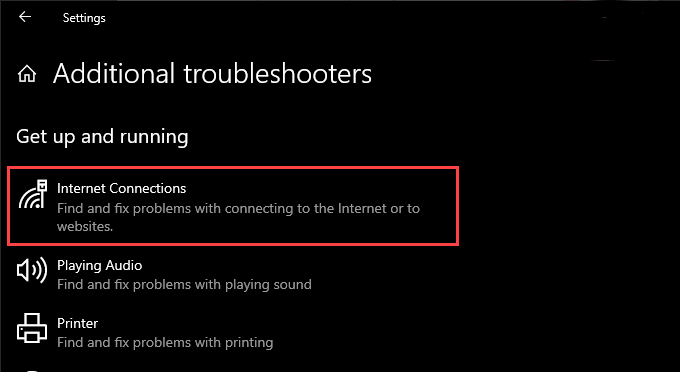
Renovar el arrendamiento de IP
Si sigues experimentando problemas de conectividad fuera de Roblox, debes obtener una nueva dirección IP (Protocolo de Internet) desde tu enrutador.
Para hacer eso, presione Windows+ Xy seleccione Windows PowerShell (Admin). Luego, ejecute los dos comandos siguientes:
ipconfig / release
ipconfig / renew
Flush La caché de DNS de tu PC
Un caché de DNS (sistema de nombres de dominio) obsoleto puede hacer que tu navegador o la aplicación Roblox utilicen direcciones IP incorrectas para conectarse a los servidores del juego. Puede vaciar los datos de DNS en caché ejecutando el siguiente comando a través de una consola de Windows PowerShell elevada:
Ipconfig / flushDNS
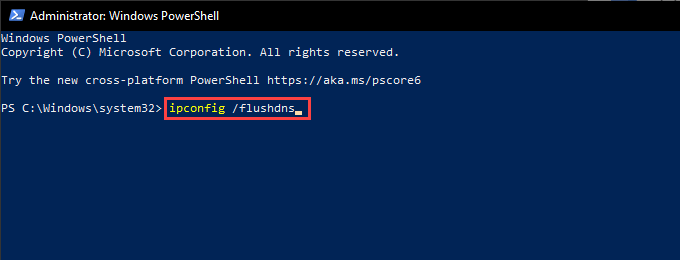
Cambie a una conexión por cable
Si usa Wi-Fi, conectar su PC a Internet a través de Ethernet puede ayudar a solucionar problemas de conectividad con Roblox. Entonces, si es posible, intente hacerlo.
Cambiar servidores DNS
Cambiar los servidores DNS predeterminados para su conexión de Internet a Google DNS puede ayudar a su navegador web o la aplicación Roblox a localizar los servidores correctos para unirse. A continuación, le indicamos cómo hacerlo:
1. Abra el menú Inicioy vaya a Configuración>Red e Internet.
2. Cambie a las pestañas Wi-Fio Ethernet.
3. Seleccione su conexión a Internet.
4. Seleccione Editaren Configuración de IP.
5. Seleccione Manual, active IPv4e ingrese los siguientes servidores DNS en los campos DNS preferidoy DNS alternativo:
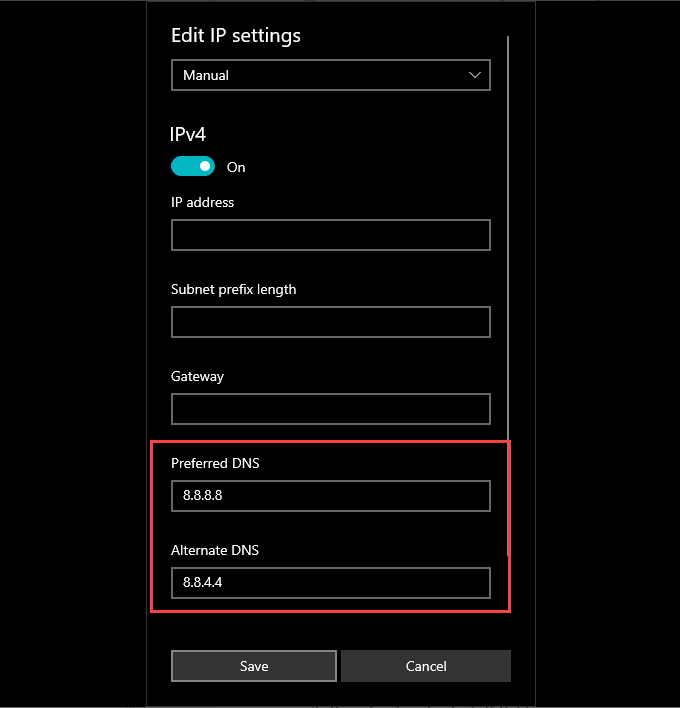
6. Seleccione Guardar
Deshabilitar el Firewall de Windows o el Antivirus de terceros
El "Código de error: 279" de Roblox también aparece si el Firewall de Windows impide su acceso a la web navegador o la aplicación Roblox se comunique con los servidores del juego. Desactívelo brevemente y verifique si eso ayuda.
1. Seleccione el icono de Seguridad de Windowsen la bandeja del sistema.
2. Seleccione Cortafuegos y protección de red.
3. Seleccione Red privada.
4. Apague el interruptor en Microsoft Defender Firewall.
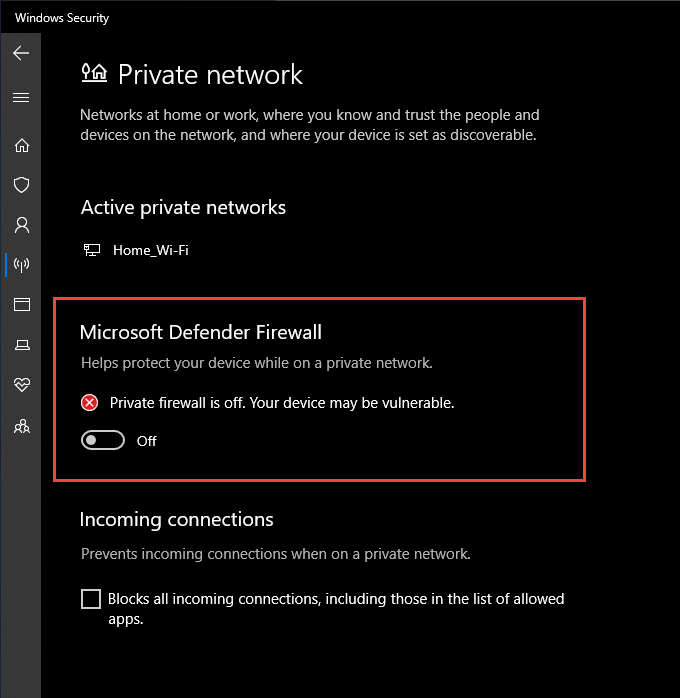
5. Regresa a la pantalla anterior. Luego, seleccione Red públicay desactive Microsoft Defender Firewall.
Si usa una solución antivirus de terceros en su PC, debe pausar o deshabilitar también. Por lo general, puede hacerlo después de hacer clic con el botón derecho en el ícono del programa en la bandeja del sistema.
Si eso ayudó, pasar por la configuración del Firewall de Windows y asegúrese de que su navegador web, Roblox Player o el La aplicación Roblox no tiene prohibido conectarse a Internet. También debe verificar la configuración de su software antivirus y eliminar cualquier restricción relacionada con Roblox.
Configure el reenvío de puertos en el enrutador
Si continúa encontrando el "Código de error: 279" de Roblox, debe tomarse el tiempo para configurar el reenvío de puertos con los rangos de puertos que Roblox requiere para comunicarse con el enrutador de red. Puedes hacerlo accediendo al panel de administración de tu enrutador.
Roblox usa el siguiente protocolo y rangos de puertos:
Protocolo: UDP Rangos de puertos: 49152-65535
Para obtener instrucciones detalladas paso a paso, consulte esta guía para configurar el reenvío de puertos en su enrutador.
Reinstale Roblox Player o la aplicación
Si ninguna de las correcciones anteriores funcionó, intente reinstalar Roblox Player o la aplicación Roblox en su computadora. Eso debería ayudar a resolver cualquier problema causado por la corrupción de archivos.
Dirígete al menú Inicioy ve a Configuración>Aplicaciones y funciones . Luego, seleccione Robloxo Roblox Playery seleccione Desinstalar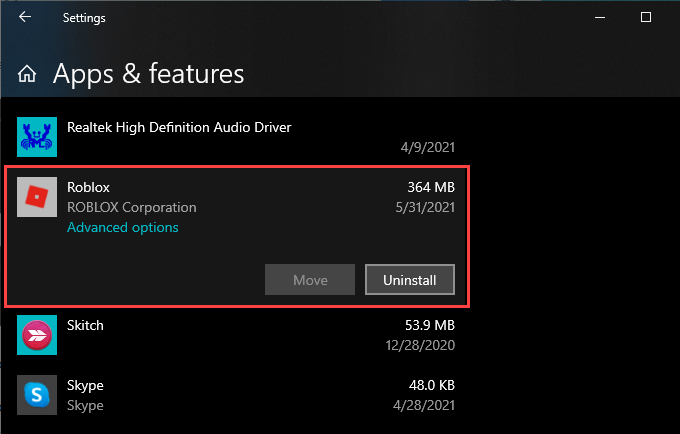
Puede descargar e instale Roblox Player cuando comience un nuevo juego a través de su navegador web. Si eliminó la aplicación Roblox, debe reinstalarlo a través de Microsoft Store.